Samsung và Google đã hợp tác để mang lại trải nghiệm đọc màn hình tối ưu cho điện thoại và máy tính bảng Samsung Galaxy. Từ đó, Samsung đã tích hợp trợ lý giọng nói của mình với tính năng TalkBack của Google để cung cấp phản hồi bằng âm thanh cho những người có thị lực kém và mất thị lực. Nhờ một số thiết lập thao tác thủ công của Samsung, bạn có thể thay đổi điều khiển bằng cử chỉ trên Galaxy để làm cho TalkBack trực quan hơn và thoải mái hơn với đôi tay của bạn. Để bắt đầu với trình đọc màn hình hợp nhất tiện lợi này, cùng đến với hướng dẫn cách bật/ tắt TalkBack đồng thời khám phá một số tính năng tiện dụng mà Talkback đem lại trên chiếc điện thoại và máy tính bảng Samsung của bạn nhé.
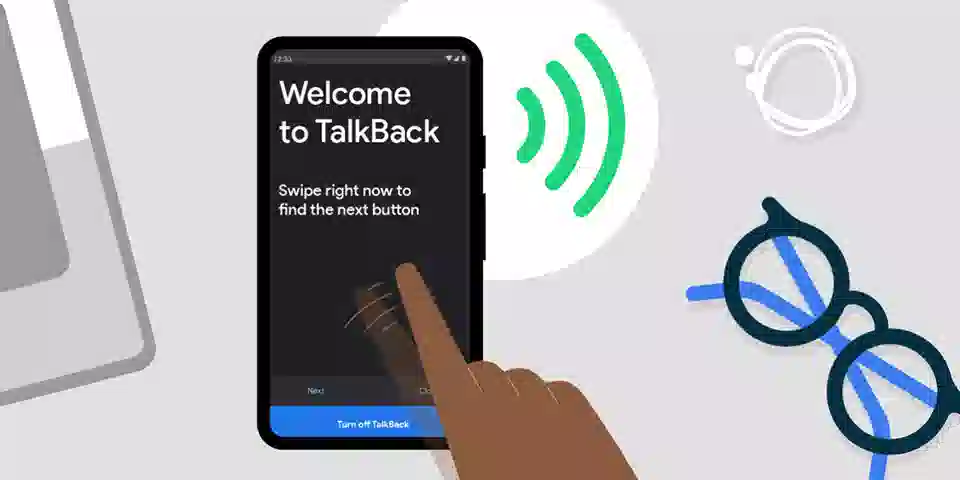
Xem thêm:
- Danh sách Samsung Galaxy được update Android 14 (One UI 6.0)
- One UI 6: 7 Mẹo tận dụng tối đa Camera AI trên Samsung Galaxy
Cách sử dụng tính năng TalkBack trên Samsung
Khi bật Samsung TalkBack trên điện thoại của bạn, một trợ lý giọng nói sẽ xuất hiện và trò chuyện về mọi thứ hiển thị trên màn hình, bao gồm cả những gì bạn chạm vào khi điều hướng qua một ứng dụng, đọc to văn bản tập trung hiển thị trên trang, đọc thông báo hiển thị và mô tả tất cả các nút cũng như các menu mà bạn hiện đang chạm vào.
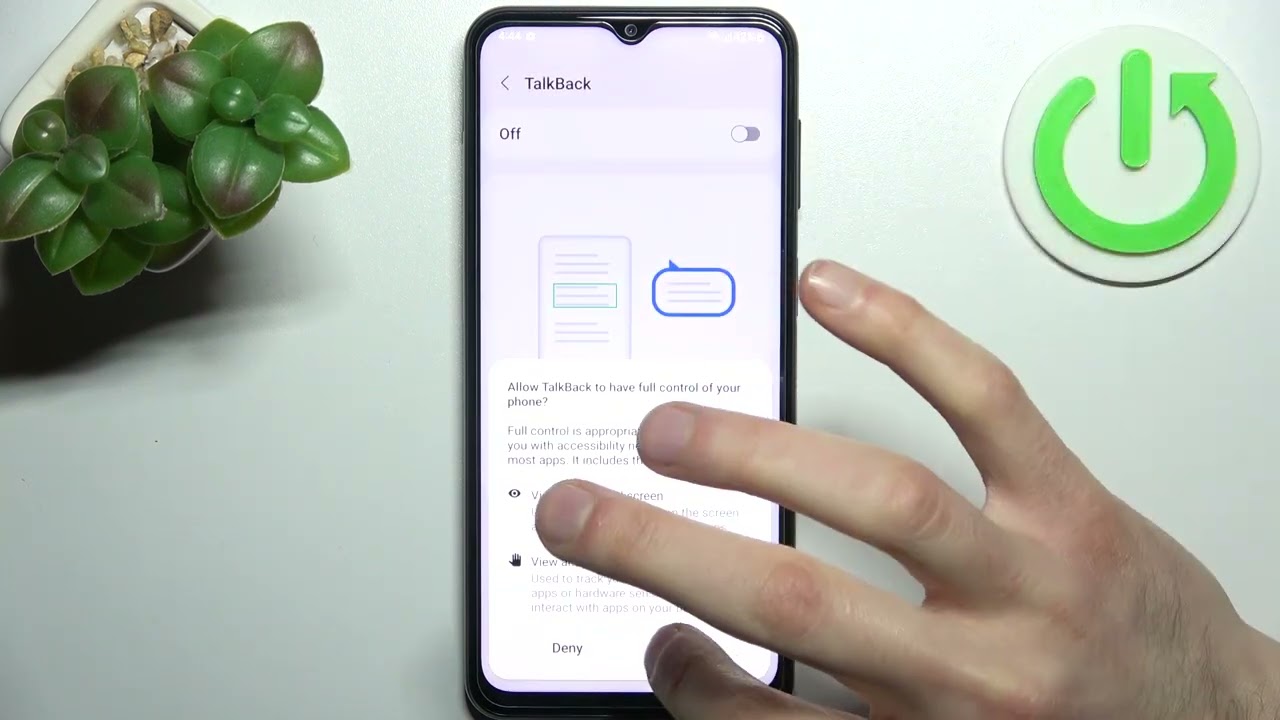
Để giúp bạn hiểu những gì Samsung TalkBack mang lại cho các thiết bị Galaxy, đây là một số tính năng chính của TalkBack:
- TalkBack sẽ đọc lớn những đường viền in đậm của một mục. Bạn có thể nhấn đúp bằng một ngón tay để thay đổi tiêu điểm.
- Tùy chỉnh phản hồi chạm của bạn theo cử chỉ nhiều ngón tay hoặc một ngón tay.
- Học lại các lệnh cử chỉ bằng cách chạm một lần bằng bốn ngón tay để hiển thị Bàn di chuột (Gesture Pad).
- Điều khiển TalkBack bằng phím tắt, bằng cách kết nối bàn phím Bluetooth hoặc USB.
- Chỉnh sửa văn bản bằng cách vuốt sang trái hoặc phải bằng hai ngón tay.
- Vuốt sang trái hoặc phải trên một trang để thay đổi cài đặt trợ lý giọng nói của bạn.
Cách bật tính năng Samsung TalkBack
Samsung TalkBack hoạt động với các điều khiển dựa trên cử chỉ. Bạn không cần phải dựa vào việc tìm vị trí chính xác cho các nút và vô tình chạm vào các lệnh này (điều này có thể khiến bạn rời khỏi menu hoặc màn hình). Để kích hoạt Samsung TalkBack, hãy điều hướng đến cài đặt thiết bị của bạn và chọn thiết bị từ tùy chọn trợ năng. Cùng xem qua hướng dẫn cách thực hiện dưới đây nhé:
1. Mở mục Cài đặt (Settings) của thiết bị Open the device's Settings.
2. Kéo xuống và chọn Accessibility.
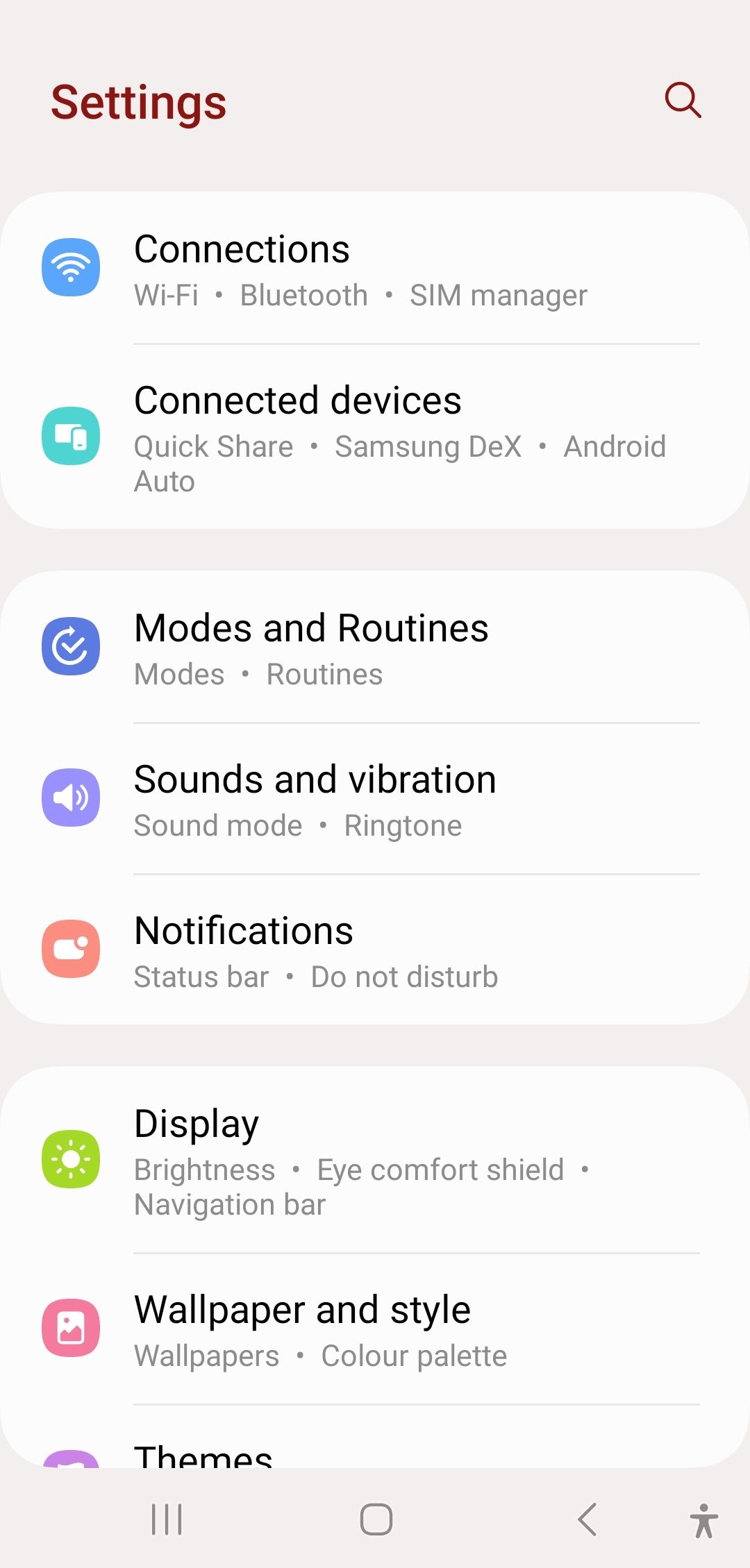
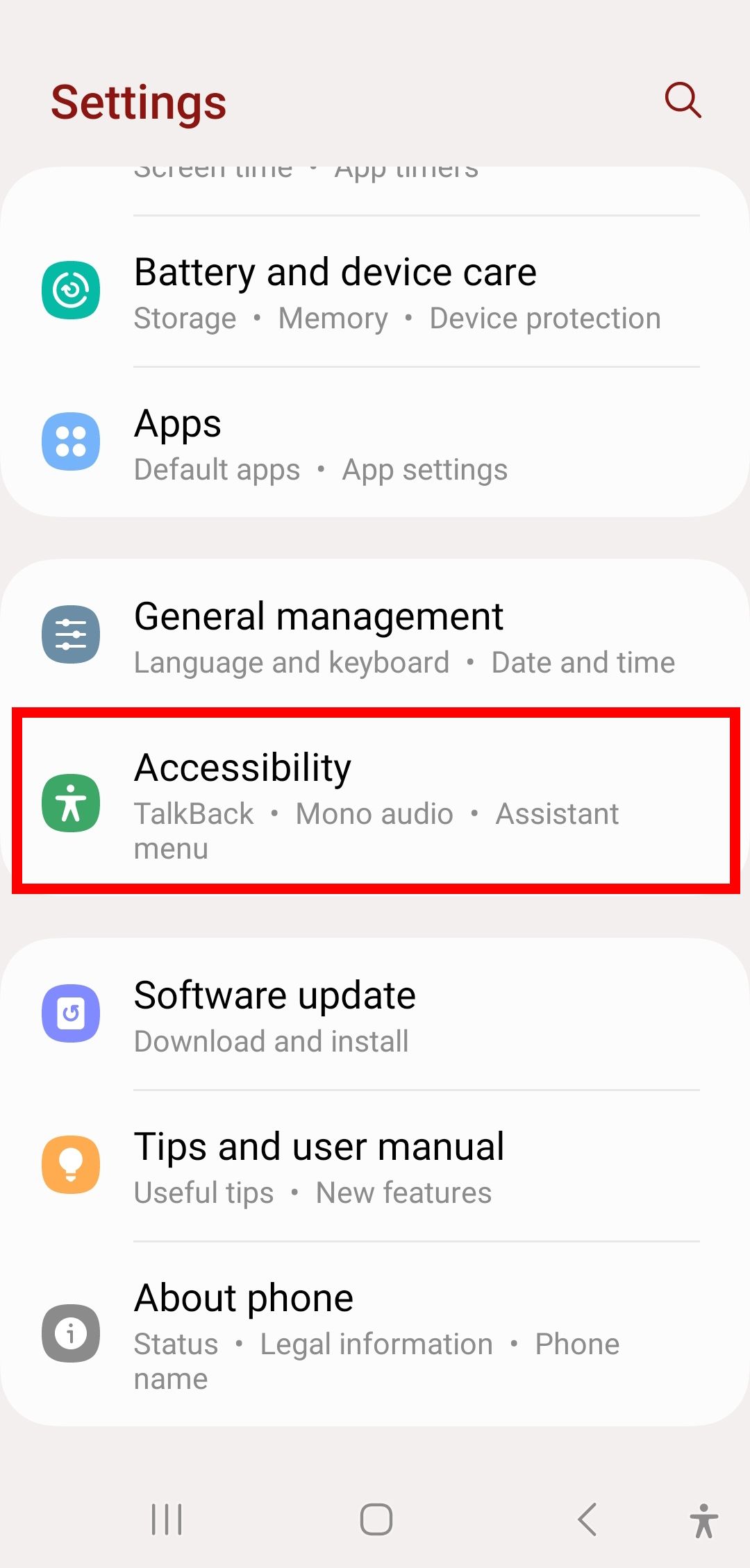
3. Nhấn vào chọn TalkBalk.
4. Ở đầu màn hình, nhấn vào nút bật/tắt để bật TalkBack rồi chọn "Cho phép".
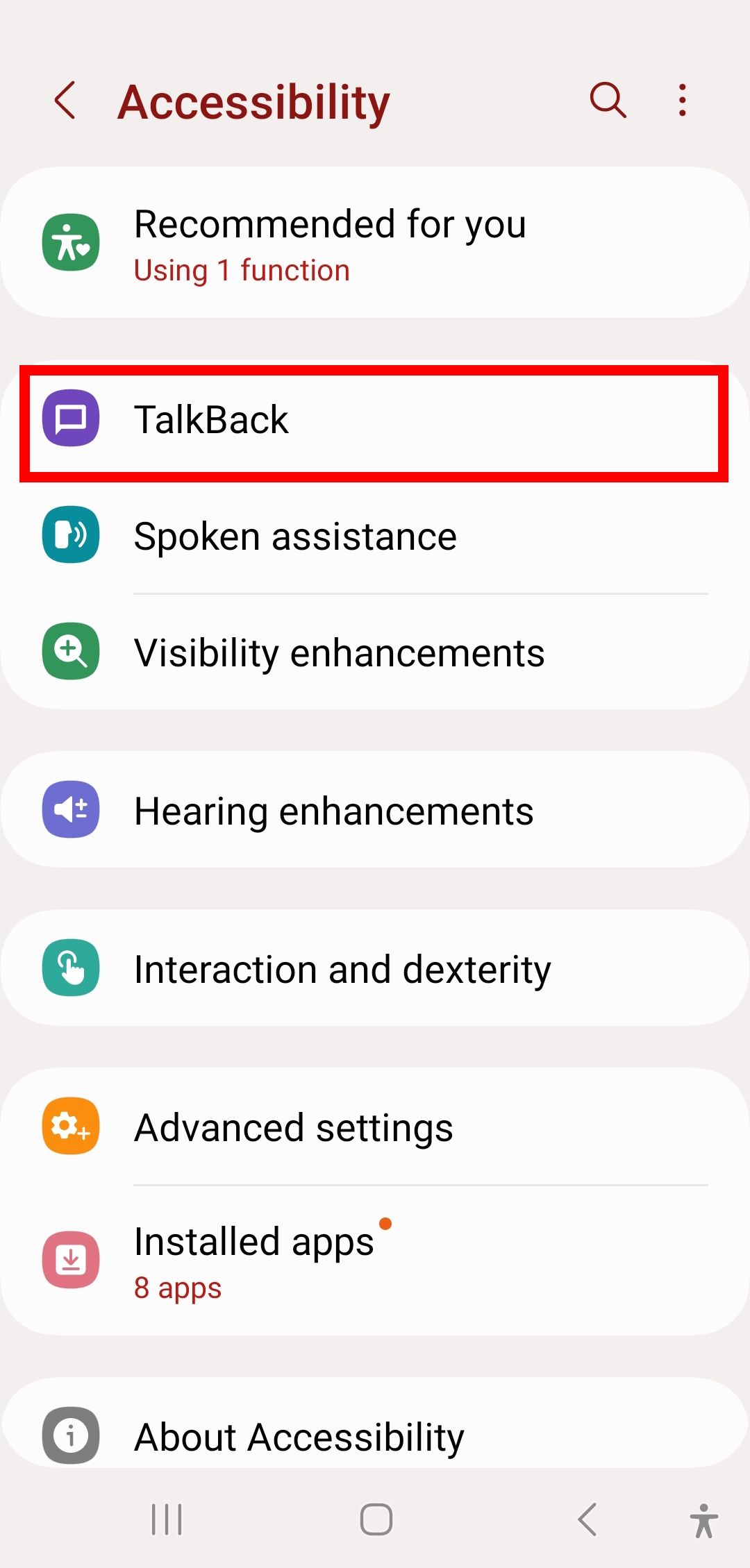
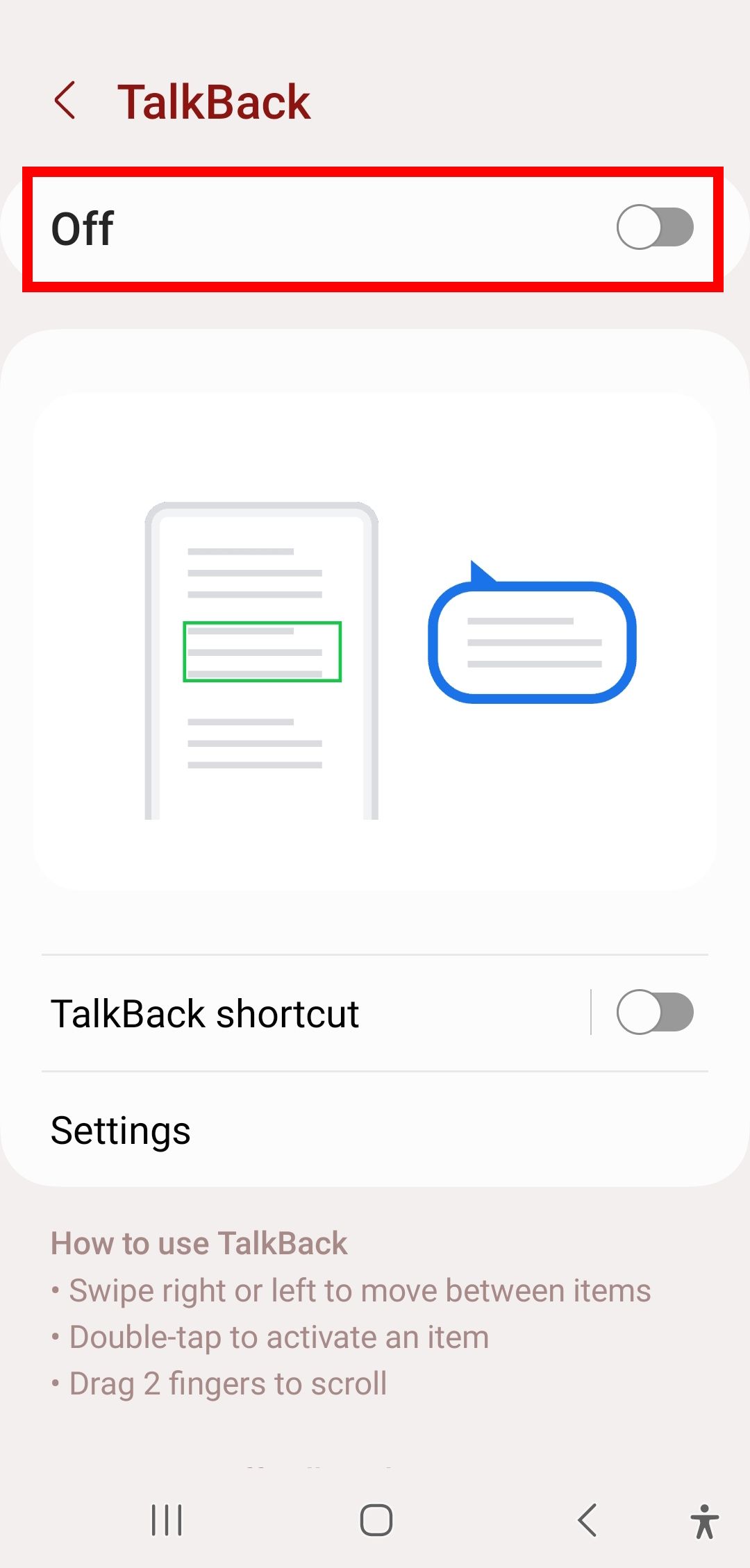
Lưu ý: Bạn cần đảm bảo cài đặt chuyển văn bản sang giọng nói phải khớp với ngôn ngữ của hệ thống. Thiết bị của bạn có thể sẽ không bật được nếu ngôn ngữ hệ thống khác với cài đặt của bạn.
Để thay đổi cài đặt chuyển văn bản sang giọng nói, hãy quay lại cài đặt TalkBack trên thiết bị của bạn, chọn Cài đặt chuyển văn bản sang giọng nói > Ngôn ngữ và chọn tiếng Việt cho các thiết bị ở Việt Nam, hoặc tiếng Anh cho các thiết bị ở Mỹ.
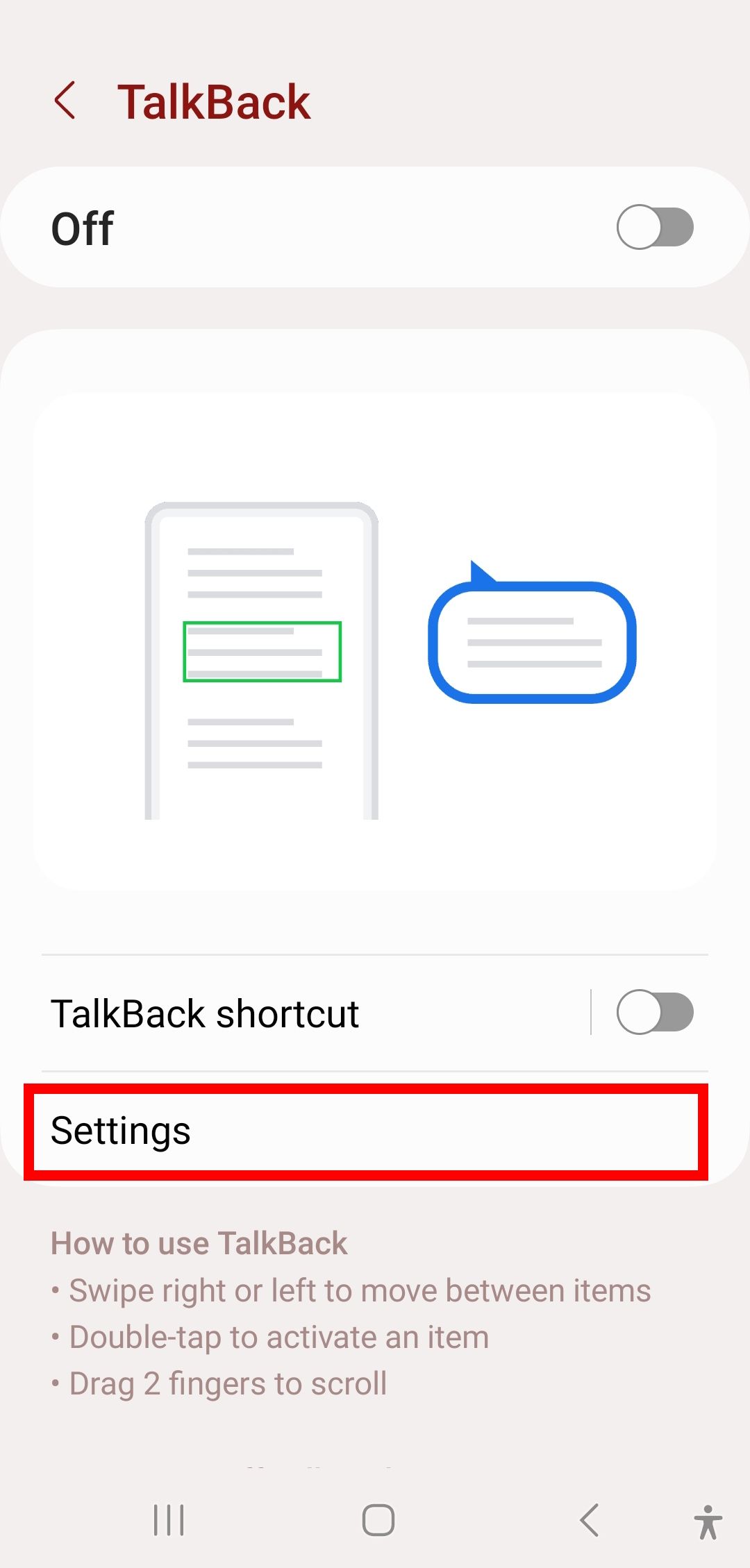
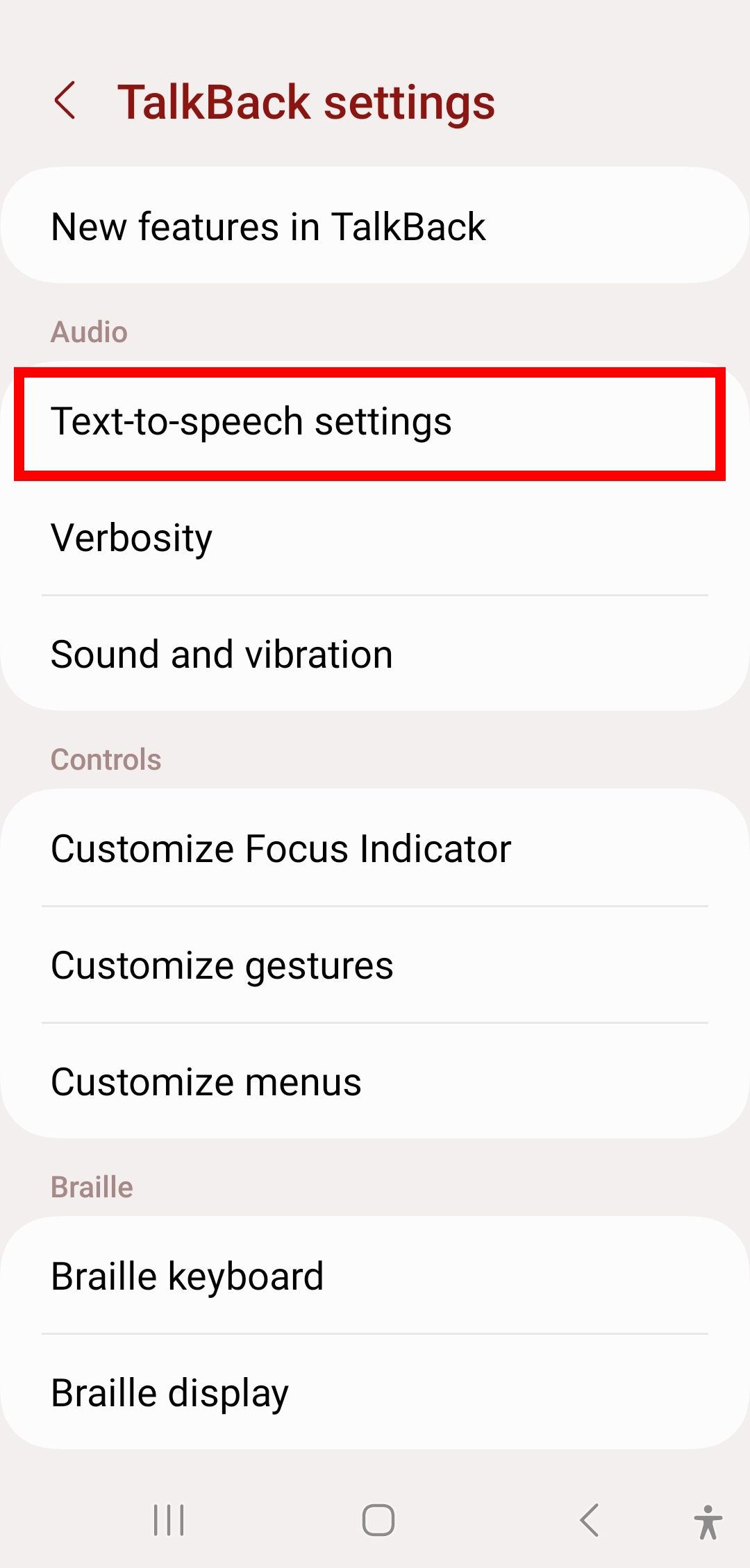
Cách tắt tính năng Samsung TalkBack
Khi TalkBack được bật, mỗi bước đều yêu cầu hai lần nhấn để xác nhận lựa chọn của bạn, đồng thời cần vuốt bằng hai ngón tay để di chuyển qua menu.
Bạn cũng có thể tắt Samsung TalkBack theo cách thủ công bằng cách truy cập lại cài đặt của mình, bao gồm các bước dưới đây:
1. Mở Cài đặt (Settings) của thiết bị và điều hướng đến Accessibility.
2. Nhấn vào TalkBalk.
3. Ở đầu màn hình, nhấn vào nút bật/tắt để tắt TalkBack (turn off).
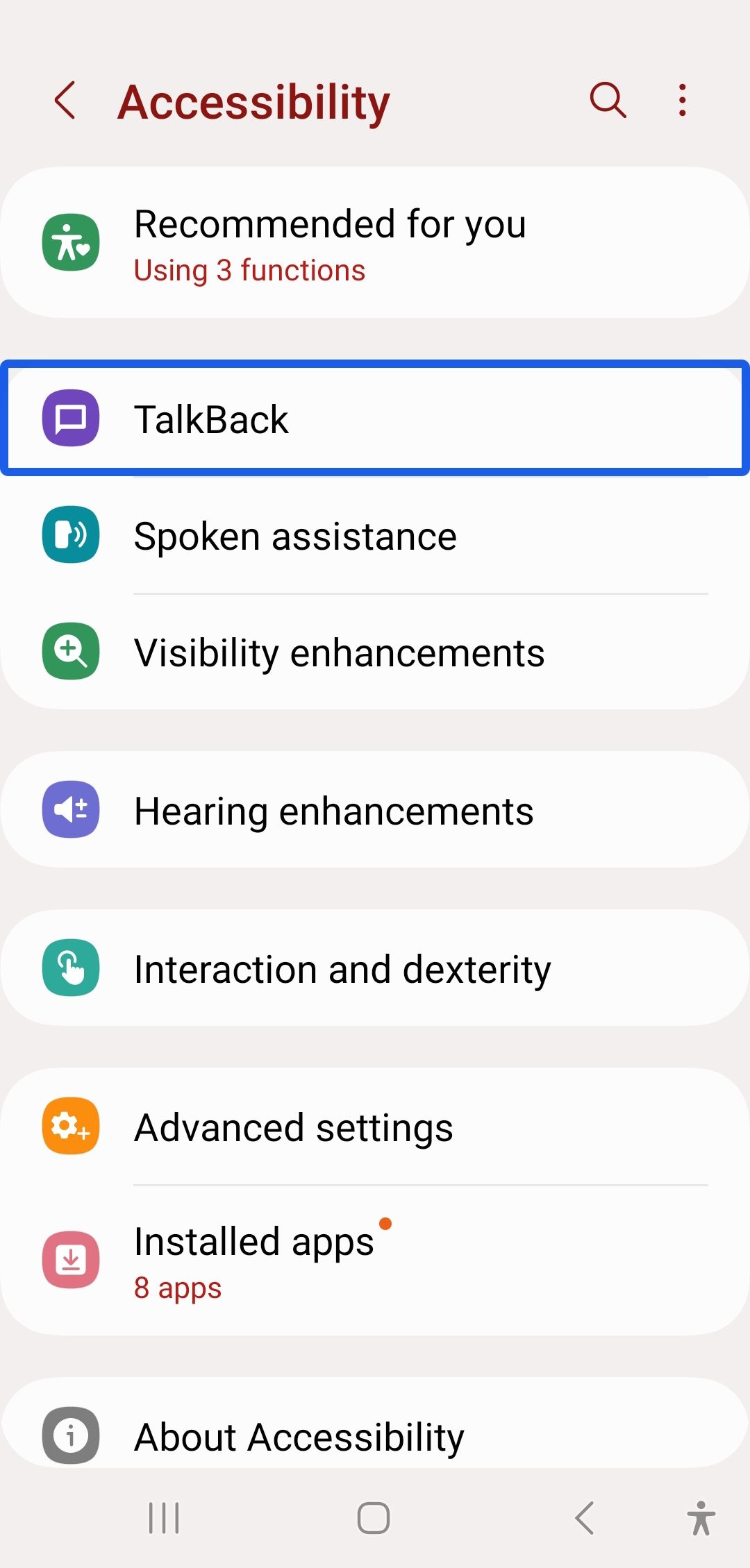
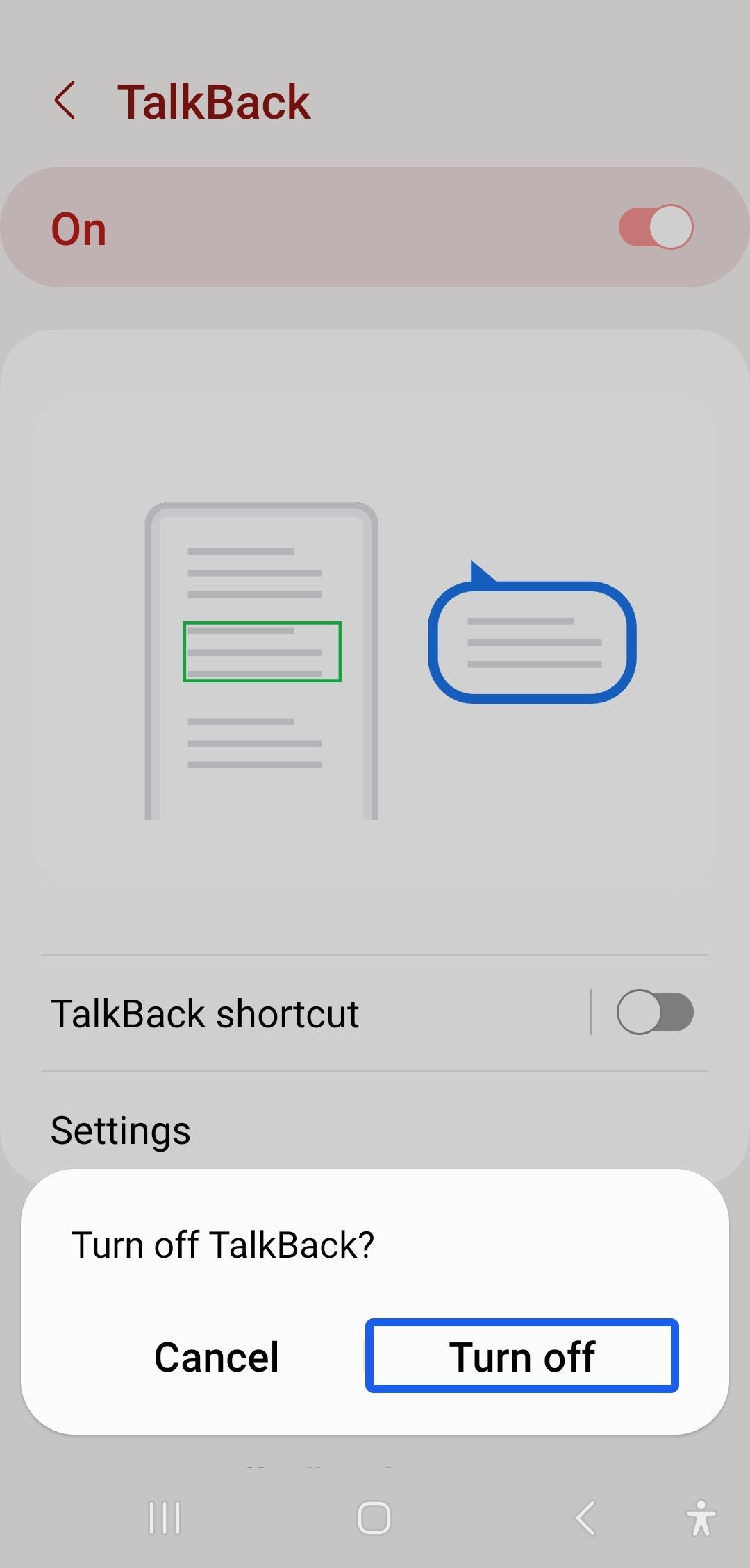
Gợi ý: Bạn cũng có thể dùng cách giữ cả hai nút âm lượng trên thiết bị của bạn trong ba giây sẽ bật và tắt Samsung TalkBack mà không cần đi tới cài đặt của bạn.
Mở đường cho khả năng truy cập cao hơn trên Android
Android 14 đã cải tiến và mang đến các tùy chọn trợ năng bổ sung cho người dùng Android. Mặc dù các tính năng trợ năng hiện chủ yếu phù hợp với những người có thị lực kém hoặc khiếm thính, nhưng những nỗ lực này vẫn được đánh giá cao. Việc Samsung giới thiệu cử chỉ tùy chỉnh cho thấy người dùng đang được dẫn dắt đi đúng hướng. Khi Android nhận được nhiều bản cập nhật lớn hơn, chúng ta sẽ có nhiều tùy chọn trợ năng hơn có thể giúp chúng ta bắt kịp Apple.
Trên đây là hướng dẫn cách sử dụng TalkBack trên Samsung và cách tắt, bật TalkBack ở Samsung nhanh chóng, hy vọng sẽ giúp bạn sử dụng tính năng này một cách hiệu quả nhé!
Hãy theo dõi các bản tin khác của chúng tôi tại đây để cập nhật những thông tin công nghệ mới nhất, hữu ích nhất mỗi ngày.
Cửa hàng điện thoại MobileWorld (Mobileworld.com.vn) đã hoạt động hơn 8 năm, chuyên cung cấp các dòng điện thoại iPhone, Samsung, Google chính hãng, Fullbox, quốc tế, like new. Luôn được bảo hành đầy đủ với các gói bảo hành đa dạng.
MobileWorld hiện đã hợp tác cùng các ngân hàng, tổ chức tín dụng uy tín cung cấp gói trả góp 0% cho khách hàng.
- Địa chỉ: 692 Lê Hồng Phong, Phường Vườn Lài, Tp.HCM
- Hotline: 0961 27 39 79 (09:00 - 21:00)
- Email: support@mobileworld.com.vn




